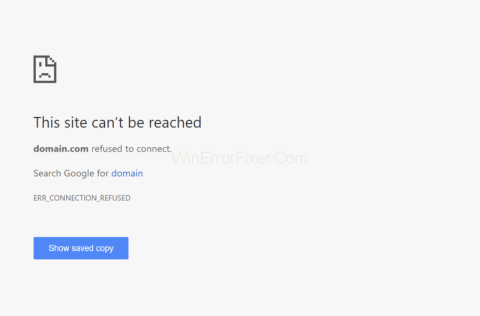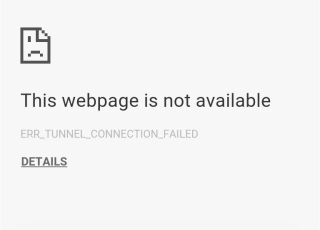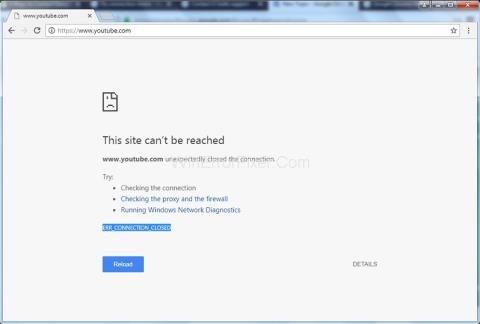Molte persone usano browser privati sui loro computer. Questi browser non contengono alcuna informazione sulla cronologia del browser ed eliminano file come cookie e cache ogni volta che navighi sul Web.
Sul cellulare, molte persone hanno scarsa consapevolezza della sicurezza. I telefoni cellulari vengono facilmente rubati, persi o accessibili illegalmente quando si utilizzano reti Wi-Fi pubbliche non sicure. Per mantenere riservate le informazioni e la navigazione, è necessario eliminare regolarmente la cronologia di navigazione del dispositivo mobile. Ma come? Cancellare chiaramente la cronologia di navigazione su un computer è molto semplice e veloce, ma non tutti lo sanno su un dispositivo Android. Il seguente articolo ti guiderà come eliminare la cronologia di navigazione sui sette browser Android più popolari, vale a dire: Chrome, Firefox, Opera, Internet, Dolphin, UC Browser e Naked Browser.
1. Chrome
Chrome è uno dei browser più popolari sul sistema operativo Android. I dati mostrano che circa l'88,3% degli utenti utilizza questo browser. Fortunatamente, il processo di eliminazione dei dati su Chrome per dispositivi mobili non è così difficile. Per iniziare, apri Chrome e seleziona Menu> Cronologia o digita chrome: // history nella casella di ricerca. L'applicazione caricherà la tua pagina Cronologia .
Nella parte superiore della finestra, vedrai un pulsante grande con l'etichetta Cancella dati di navigazione , fai clic su di esso.

Ora puoi eliminare esattamente ciò che desideri rimuovere. Nella parte superiore della pagina, seleziona l'intervallo di tempo e seleziona le caselle di controllo corrispondenti. Assicurati di aver selezionato Cronologia esplorazioni . Infine, tocca Cancella dati.
2. Firefox
La cancellazione della cronologia del browser in Firefox è un processo abbastanza semplice. Apri Firefox e tocca i tre punti verticali nell'angolo in alto a destra della finestra. Quindi seleziona Cronologia dal menu.
Proprio come Chrome, vedrai un grande pulsante con l'etichetta Cancella cronologia esplorazioni , ma si trova nella parte inferiore della pagina.

Tuttavia, a differenza di Chrome, non c'è modo di scegliere specificamente quali dati si desidera eliminare. L'app ti mostrerà un prompt sullo schermo per confermare l'azione. Tocca OK e i dati verranno eliminati.
3. Opera Mini
Il browser Opera Min i ha una base di utenti fedele ma non è garantito in termini di quantità. Rappresenta solo circa l'1,6% della quota di mercato degli utenti Android. Il processo di rimozione della cronologia del browser da Opera è il più complicato rispetto ai due browser precedenti.
Quando si apre il browser, si tocca l'icona Opera nell'angolo in basso a destra della finestra. Nella parte superiore della finestra pop-up, vedrai quattro icone. Toccare l' icona dell'ingranaggio per accedere alle impostazioni del tuo browser.

Quindi scorrere verso il basso fino a visualizzare la sezione Cancella dati di navigazione . Toccalo e seleziona la casella di controllo accanto ai dati che desideri eliminare. È possibile scegliere tra password salvata , cronologia di cookie e dati . Dopo aver soddisfatto la selezione, fare clic su OK.
4. Internet
Se usi Android versione 4.0 o precedente, ci sarà un browser integrato chiamato Internet. Sorprendentemente, ci sono molti utenti che usano questo browser. A partire dalla metà del 2016, rimane il secondo browser più utilizzato sul sistema operativo Android con una quota di mercato del 7%. Per eliminare la cronologia da questo browser integrato, tocca Menu e seleziona Impostazioni.

Dalla finestra Impostazioni , scorri verso il basso fino alla sezione Impostazioni privacy e utilizza le opzioni disponibili per eliminare diversi tipi di dati del browser, tra cui: Cancella cronologia , Cancella cache , Cancella tutti i dati sui cookie , Cancella dati modulo e Cancella accesso posizione. . Puoi anche utilizzare l'opzione Cancella password nelle Impostazioni di sicurezza per eliminare le password salvate nel browser.
5. Delfino
Chrome, Firefox, Opera e Internet rappresentano il 98,1% degli utenti. Continuiamo a imparare come cancellare la cronologia del browser dei restanti tre browser popolari.
Se stai usando Dolphin, scoprirai che il processo di cancellazione della cronologia del browser è simile alle istruzioni di Opera. Invece di accedere a una serie di impostazioni tramite l'icona del menu nell'angolo in alto a sinistra, devi toccare l'icona Dolphin nella parte inferiore dello schermo.

Nella finestra pop-up, è necessario selezionare Cancella dati . È possibile selezionare il tipo di dati che si desidera rimuovere. Le scelte includono: Dati di navigazione , Cache e dati del sito , Cookie , Dati del modulo , Password e Accesso alla posizione . Quindi tocca Cancella dati selezionati per completare il processo.
6. UC Browser
UC Browser non è ben noto tra un gran numero di basi di utenti Android, ma con una media di 4,5 stelle da 14 milioni di recensioni su CH Play, è un'ottima alternativa se si desidera modificare il flusso del browser. principale.
Il processo di eliminazione della cronologia del browser è il più complicato nell'elenco. Per iniziare, tocca le tre linee orizzontali nella parte inferiore dello schermo. Nella finestra a comparsa, selezionare l'icona gialla con l' etichetta Cronologia e segnalibri.

Toccando quell'icona, vedrai il primo elenco di segnalibri . Scorri verso sinistra per visualizzare la cronologia del browser. Nell'angolo in basso a destra, troverai il pulsante Cancella . Toccalo e poi conferma selezionando Elimina nella schermata del messaggio di conferma.
7. Browser nudo
Finalmente il browser nudo. Questo browser ha vinto molti applausi da parte degli utenti negli ultimi anni grazie alla sua interfaccia intuitiva e utile. Lo sviluppatore ha affermato che la sua natura compatta offre un'esperienza di navigazione più rapida.
Per eliminare i dati, tocca l'icona Menu nell'angolo in basso a destra e seleziona l'icona Chiave inglese per accedere alle impostazioni dell'applicazione .

Nel menu Impostazioni , selezionare Opzioni dati . L'applicazione ti fornirà un lungo elenco di dati che puoi eliminare, tra cui: cookie, cache e password. Tocca Cancella cronologia per eliminare la cronologia di navigazione.
Abbastanza facile vero? Tuttavia, se si utilizzano più browser contemporaneamente, questo processo può creare confusione. In questo modo, proteggerai i tuoi dati e le tue informazioni durante la navigazione sul Web.